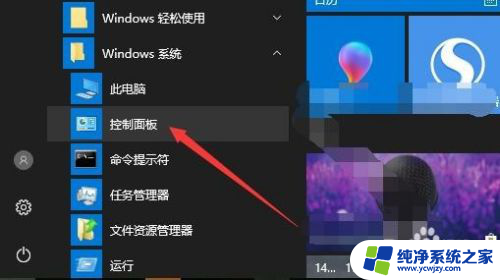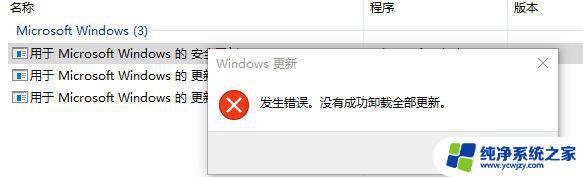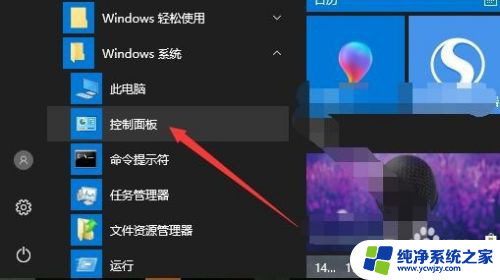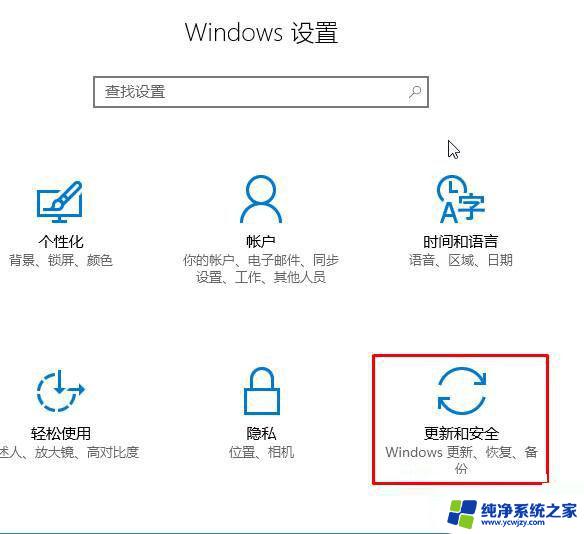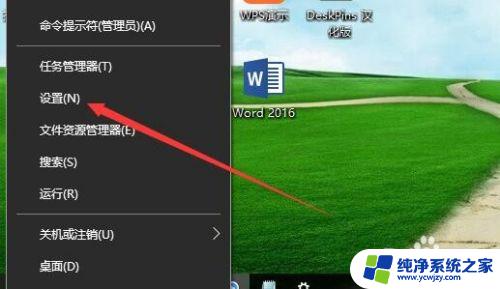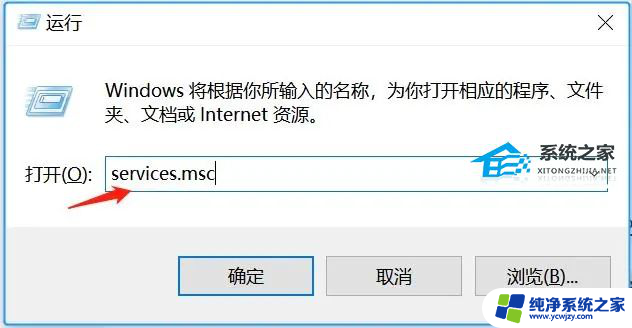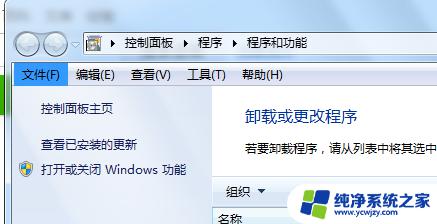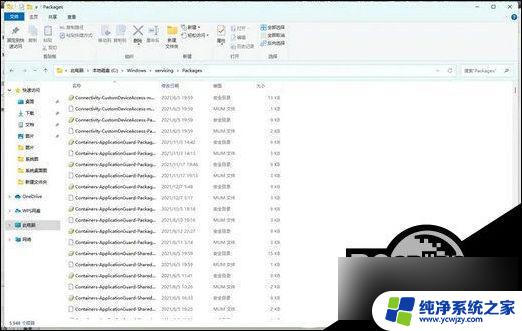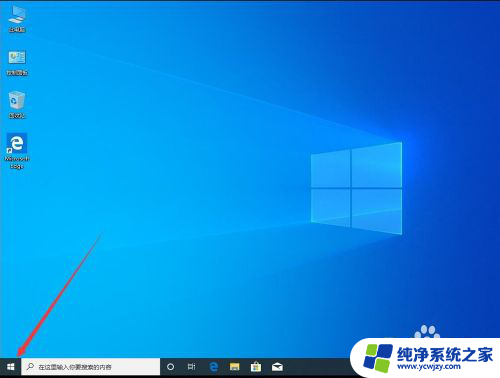批量卸载win10更新补丁 Windows10卸载最新的系统更新补丁步骤
更新时间:2024-02-09 10:06:39作者:yang
随着时间的推移和技术的不断进步,Windows 10操作系统的更新补丁也在不断更新,有时候我们可能会遇到一些问题,这些问题可能与最新的系统更新补丁有关。如果您也遇到了类似的情况,不用担心因为卸载最新的系统更新补丁并不是一件复杂的事情。在本文中我们将为您介绍一些简单的步骤,帮助您批量卸载Win10更新补丁,以解决可能出现的问题。无论是为了修复错误还是恢复系统的稳定性,这些步骤都能帮助您快速有效地进行操作。
方法如下:
1、我们在右键点击菜单键,然后我们选择控制面板。如图。
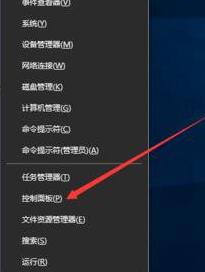
2、在控制面板中,我们找到程序,然后选择卸载程序,如图示。
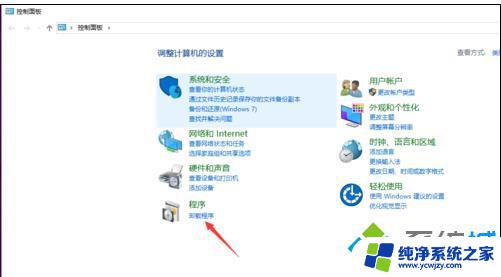
3、在程序与功能中,我们找到查看已安装的更新,如图。
然后选择你想要卸载的更新,点击一下,如图示。
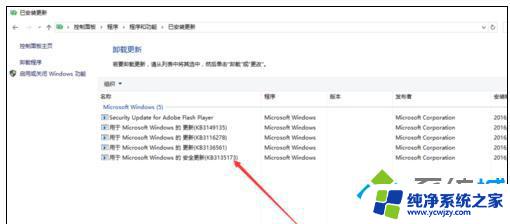
4、然后我们点击卸载,如图示。
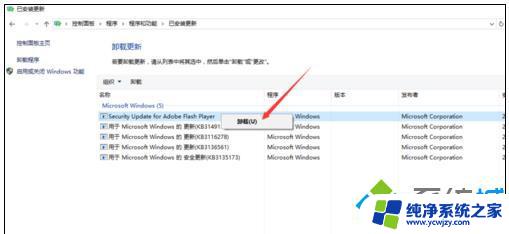
5、点击卸载之后,我们点击确定,如图示。
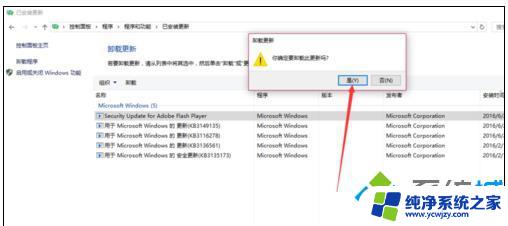
6、最后,我们需要做的就是重启一下系统,就OK了。
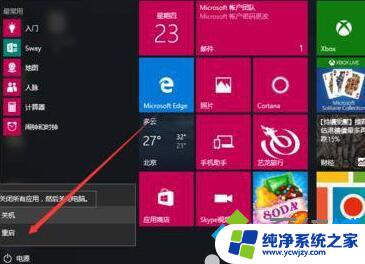
以上就是批量卸载win10更新补丁的全部内容,如果你遇到这个问题,可以尝试按照以上方法解决,希望对大家有所帮助。